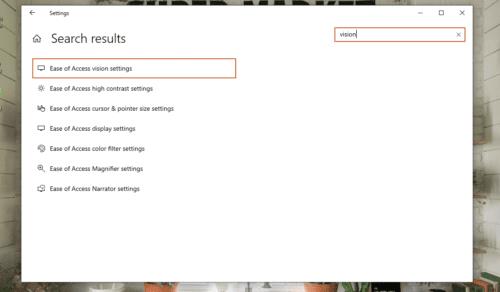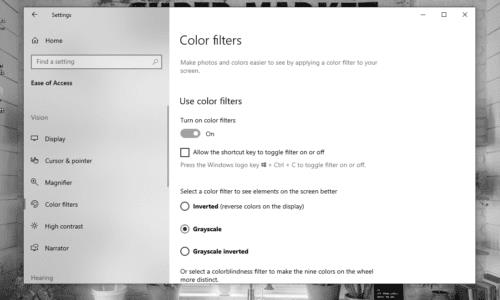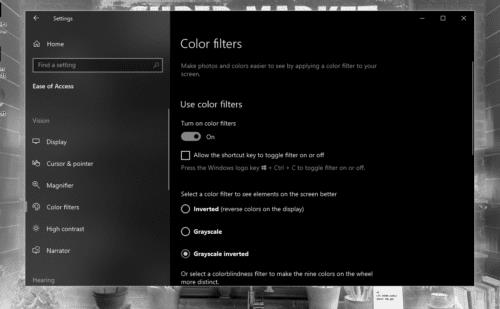Onko harmaasävytila sinulle tuttu?
Harmaasävytila on yksinkertainen ominaisuus, joka on hyödyllinen moniin tarkoituksiin. Se siirtää värejä tehokkaasti mustan ja valkoisen sävyiksi, joilla on eri värikylläisyys. Näyttösi tuntuisi samanlaiselta kuin yksivärinen televisio. Ensinnäkin tämä tila voi mahdollisesti auttaa niitä, joilla on värisokeus, helpompi katsoa tietokonettaan. Niille, jotka haluavat näytölleen erilaisen ilmeen, se voi olla tervetullut muutos.
Kannettavien tietokoneiden käyttäjille harmaasävytilaan vaihtaminen voi vähentää laitteen virrankulutusta. Kuten saatat arvata, harmaasävytilassa GPU hahmontaa vain kaksi väriä tavallisten 32-bittisten värien sijaan. Lisäksi jotkut käyttäjät väittävät, että harmaasävy vähentää silmien väsymystä. Sen uskotaan myös parantavan keskittymistä (olettaen, että työsi ei perustu väreihin).
Harmaasävytilan ottaminen käyttöön Windows-tietokoneessa on melko yksinkertaista.
Harmaasävytilan ottaminen käyttöön
Hit Windows-näppäin > kirjoita E aasin Access Vision Asetukset > osuma Enter . Tämä vie sinut Näyttöasetukset-ikkunaan.
Napsauta ikkunan vasemmalla puolella olevasta sivupalkista Värisuodattimet .
Oikealla puolella sinun pitäisi nähdä vaihtoehto Ota värisuodattimet käyttöön . Ota käyttöön.
Valitse nyt suodattimet. Yleensä Harmaasävy on oletusvaihtoehto, joten sinun ei tarvitse etsiä sitä laajasti.
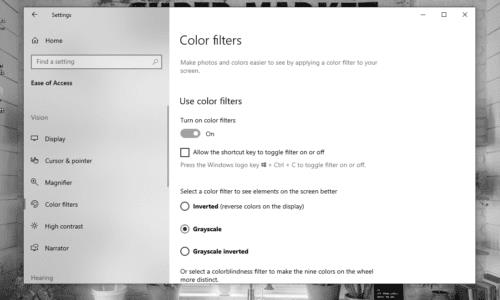
Yksinkertaista, eikö?
Sivuhuomautuksena, harmaasävy ei ole ainoa värisuodattimille käytettävissä oleva tila. Lisäksi on olemassa tapa vaihtaa värisuodattimet välittömästi päälle ja pois päältä pikanäppäimen avulla.
Ota harmaasävytila käyttöön pikanäppäimen avulla
Jotta voit käyttää pikanäppäintä Windowsissa, sinun on ensin aktivoitava se.
Napsauta samassa Värisuodattimet- ikkunassa valintaruutua Salli pikanäppäimen kytkeä suodatin päälle tai pois päältä .
Kun olet antanut pikakuvakkeen ottaa suodattimen käyttöön tai poistaa sen käytöstä, pidä Windows + Ctrl + C painettuna ottaaksesi harmaasävytilan käyttöön tai pois käytöstä välittömästi.
"Näyttöni muuttui yhtäkkiä mustavalkoiseksi. Miten korjaan sen?"
Tämän yleisen ongelman aiheuttaa usein ei mikään muu kuin harmaasävytila, jonka otit vahingossa käyttöön pikanäppäimellä. Voit palauttaa näytön normaaliksi sammuttamalla värisuodattimet Windows + Ctrl + C -pikanäppäimellä tai muuttamalla yllä mainittuja värisuodatinasetuksia.
Jos et voi poistaa värisuodattimia käytöstä pikanäppäimellä, varmista, että Salli pikanäppäimen kytkeä suodatin päälle tai pois -kohtaa ei ole valittu.
Harmaasävytila on loistava ja kaikki, mutta entä muut vaihtoehdot?
Harmaasävytila ei ole näkövammaisten ainoa vaihtoehto, ja värisokeat käyttäjät voivat valita. Kuten aiemmin mainittiin, on muitakin tiloja.
Grayscale Inverted on suodatin, jota suosittelen henkilökohtaisesti. Se on käytännössä sama kuin harmaasävytila, mutta käänteisillä väreillä, mikä tarkoittaa, että mustan sävyt muuttuvat valkoisiksi ja päinvastoin. Tämä saa kaiken tyypillisen verkkosivuston tekstin näyttämään valkoiselta, kun taas sivuston tausta muuttuu mustaksi. Tämä vähentää myös näytöstä tulevan valon määrää. Se on radikaali "Dark Mode", jos haluat.
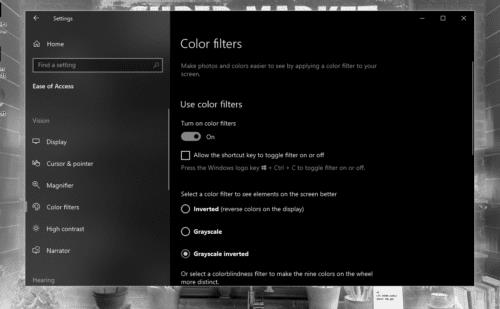
Punavihreät tilat sopivat täydellisesti niille, joilla on alennettu herkkyys joko vihreälle tai punaiselle valolle. Toisaalta Blue-Yellow- tila on hyödyllinen niille, jotka eivät osaa erottaa sinistä ja keltaista.
Harmaasävytilan ottaminen käyttöön muokkaamalla rekisteriä
Tämä menetelmä on monimutkaisempi käyttää, eikä se ole täysin suositeltavaa, varsinkin kun voit ottaa harmaasävytilan käyttöön näppäinpainalluksella. Koska vaihtoehto on kuitenkin olemassa, se sisältyy tähän artikkeliin.
Paina Windows-näppäintä > kirjoita regedit > paina sitten Enter avataksesi Rekisterieditori- sovelluksen.
Siirry kohtaan Computer\HKEY_CURRENT_USER\Software\Microsoft\ColorFiltering . Voit nopeuttaa toimintaa kopioimalla ja liittämällä polun rekisterieditoriin.
Luo tai muokkaa ikkunan oikealla puolella REG_DWORD- arvoja, joiden otsikko on Active ja FilterType .
Aseta Aktiivinen arvoksi 1 (käytössä) 0:n (pois käytöstä) sijaan.
Sillä Suodin , voit asettaa sen arvoksi jokin seuraavista:
- 0 (harmaasävy)
- 1 (käänteinen)
- 2 (harmaasävy käänteinen)
- 3 (puna-vihreä (vihreä heikko))
- 4 (puna-vihreä (punainen heikko))
- 5 (sini-keltainen)
Kun olet muuttanut arvoja, kirjaudu ulos tietokoneeltasi ja kirjaudu sitten takaisin sisään. Voit myös käynnistää tietokoneen uudelleen.
Johtopäätös
Se on luultavasti kaikki mitä sinun tarvitsee tietää harmaasävytilasta Windows PC:ssä. Voit vapaasti käyttää myös muita värisuodattimia nähdäksesi mikä niistä sopii sinulle parhaiten!